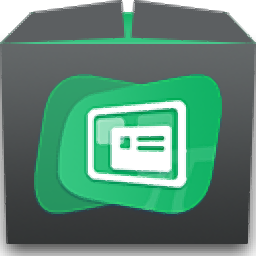
鸿合黑板贴
v1.0.0.755 官方版- 软件大小:44.2 MB
- 更新日期:2020-09-23 17:06
- 软件语言:简体中文
- 软件类别:教学管理
- 软件授权:免费版
- 软件官网:待审核
- 适用平台:WinXP, Win7, Win8, Win10, WinAll
- 软件厂商:

软件介绍 人气软件 下载地址
鸿合黑板贴适合上课的时候使用,老师可以通过这款软件发布通知,发布作业,软件通过截图的方式发布信息,例如老师需要发布作业,直接在电脑桌面上打开您的作业内容,将作业内容截图以后发布到鸿合系统管家,学生就可以查看到作业内容,您可以在软件发布值日生,上课之前将值日生的名单截图发送,学生可以查看到名单内容,下课就可以值日,也支持通知发行,同样将通知内容截图粘贴到黑板上,学生可以在黑板自由查看文字内容;鸿合黑板贴使用非常简单,主要的目的就是将需要通知的内容和作业截图后粘贴到教室的黑板上,适合通过电脑上课的班级使用!
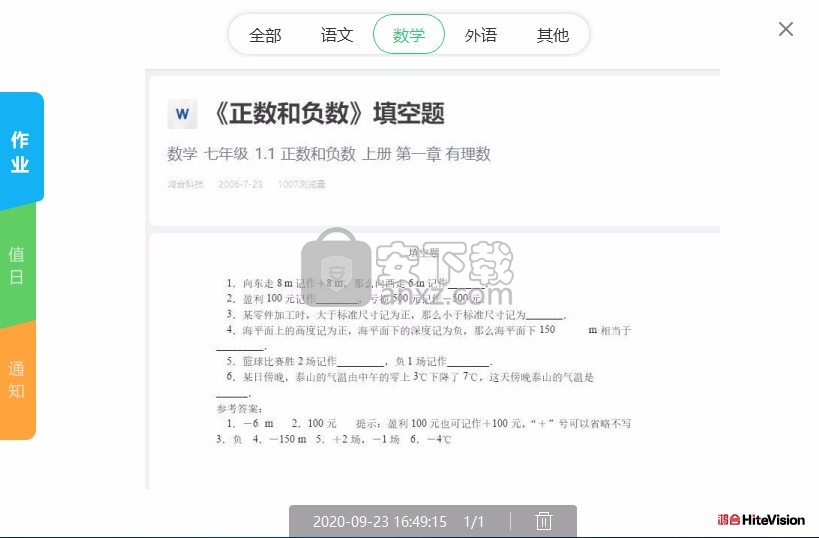
软件功能
1、鸿合黑板贴可以对电脑截图,从而发布通知
2、老师在上课的时候提前编辑通知内容,从而截图发布
3、支持作业发布功能,打开试题内容,截图发布到黑板上
4、班级的学生可以在教室黑板查看到老师发布的通知内容
5、可以查看语文、数学、英语等作业内容
6、学生查看到作业就可以做题,轻松在电脑上课
7、如果您正在使用鸿合教室上课就可以下载这款软件
8、轻松将作业发布到教室黑板,方便老师和学生查看
软件特色
1、鸿合黑板贴功能简单,显示一个留作业功能
2、软件会自动在电脑桌面运行,显示一个小的工作窗口
3、点留作业就可以自动完成全屏截图,用户可以调整截图区域
4、截图完毕一键发布,快速分享作业通知、公告等内容至大屏或班牌设备
安装方法
1、打开hitesoftware100755.exe软件执行安装,点击下一步
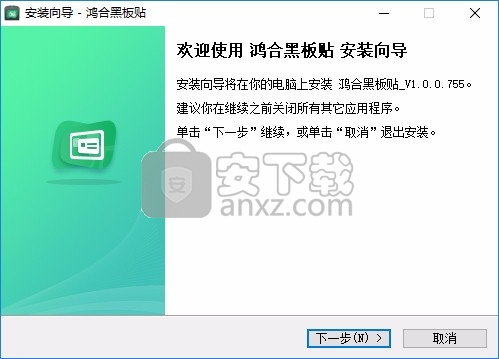
2、提示软件的安装地址,点击下一步
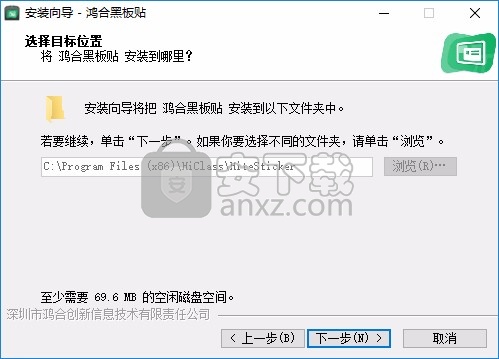
3、软件安装内容查看,点击安装
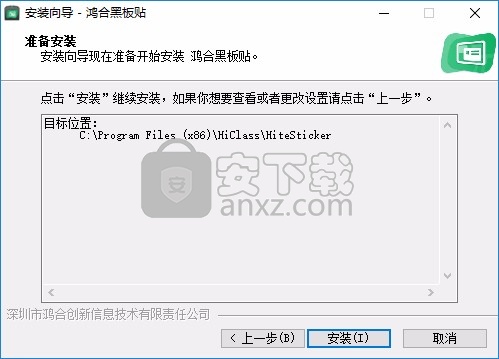
4、鸿合黑板贴安装过程,等待安装结束
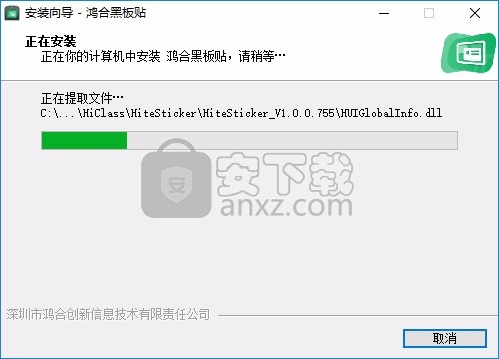
5、成功将软件安装到电脑,点击完成吧
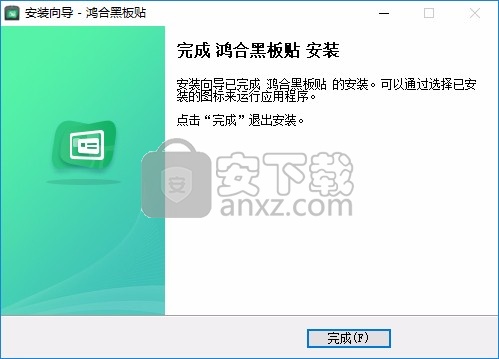
使用说明
1、拖拽四周的边框可以改变截图大小喔,自己设置需要截图的位置
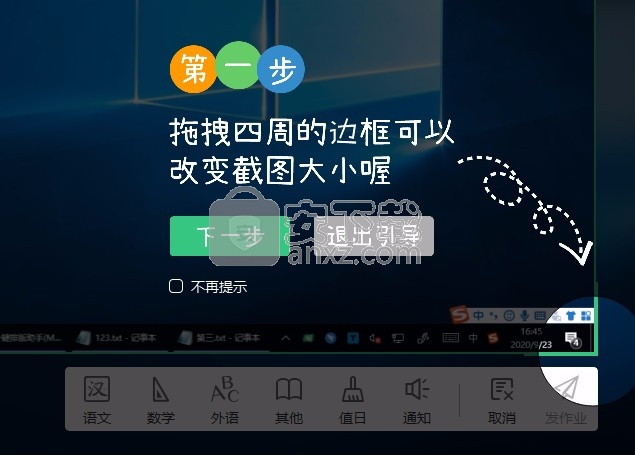
2、提示科目选择功能,设置语文作业,设置数学作业
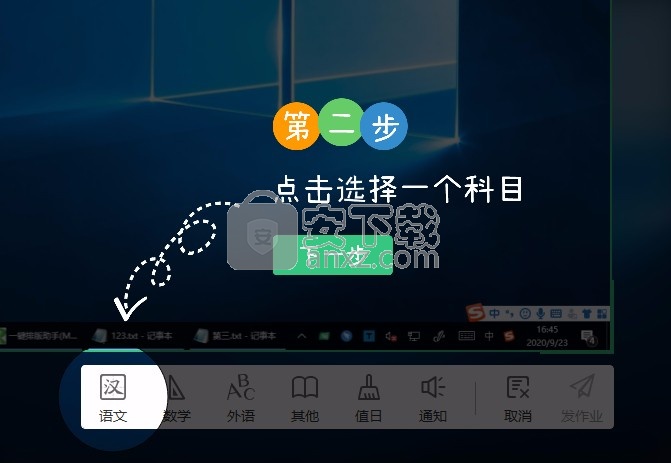
3、显示发布功能,如果你选择完毕就可以直接发布到黑板上显示
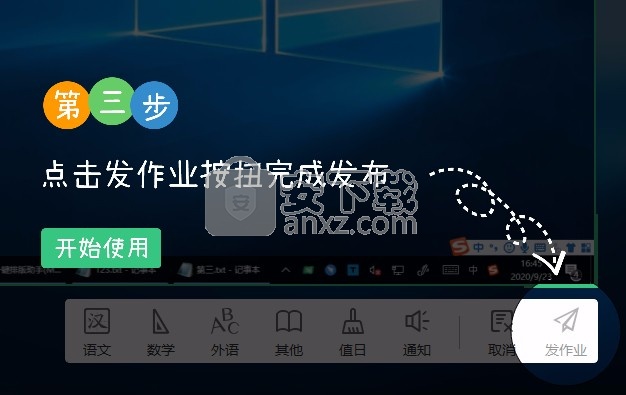
4、提示帮助功能,可以在软件菜单查看帮助或者是设置
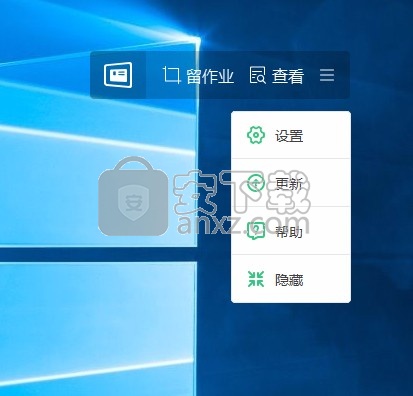
5、点击悬浮工具栏中的“留作业”按扭进入截图页面(提示:移动悬浮工具栏到屏幕边缘可自动收起)
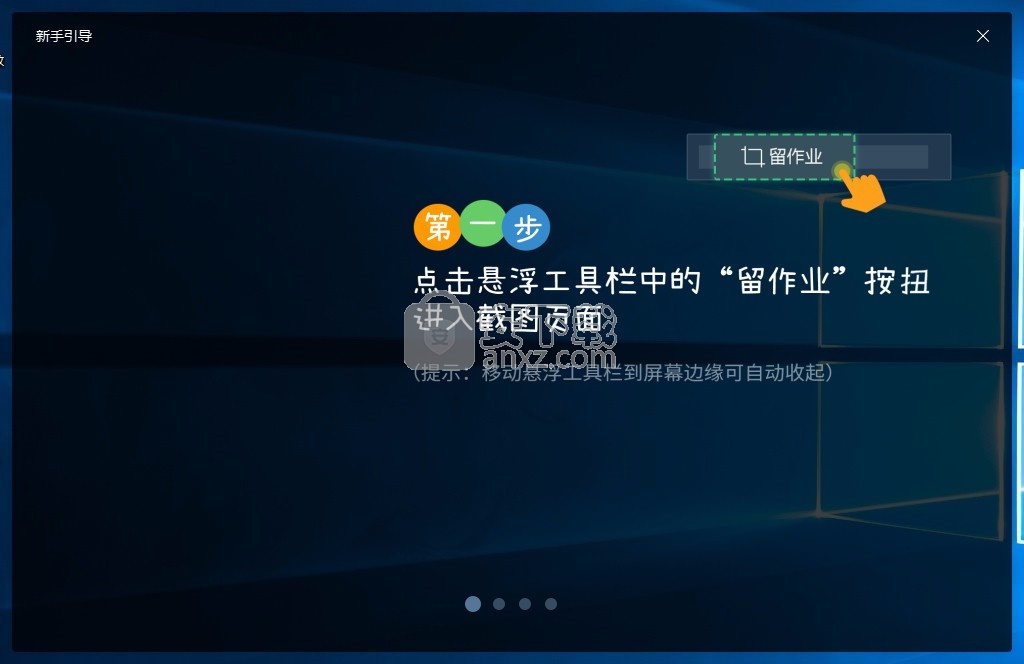
6、软件自动全屏截图,选择作业所在区域截图
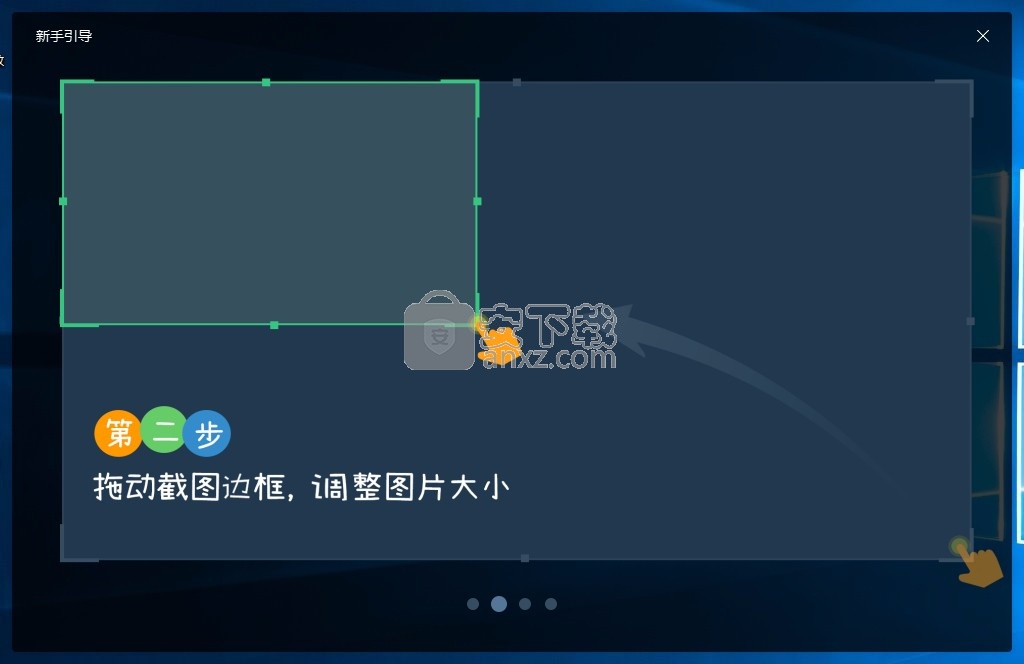
7、软件下方显示可以发布的作业内容,你也可以选择发布通知
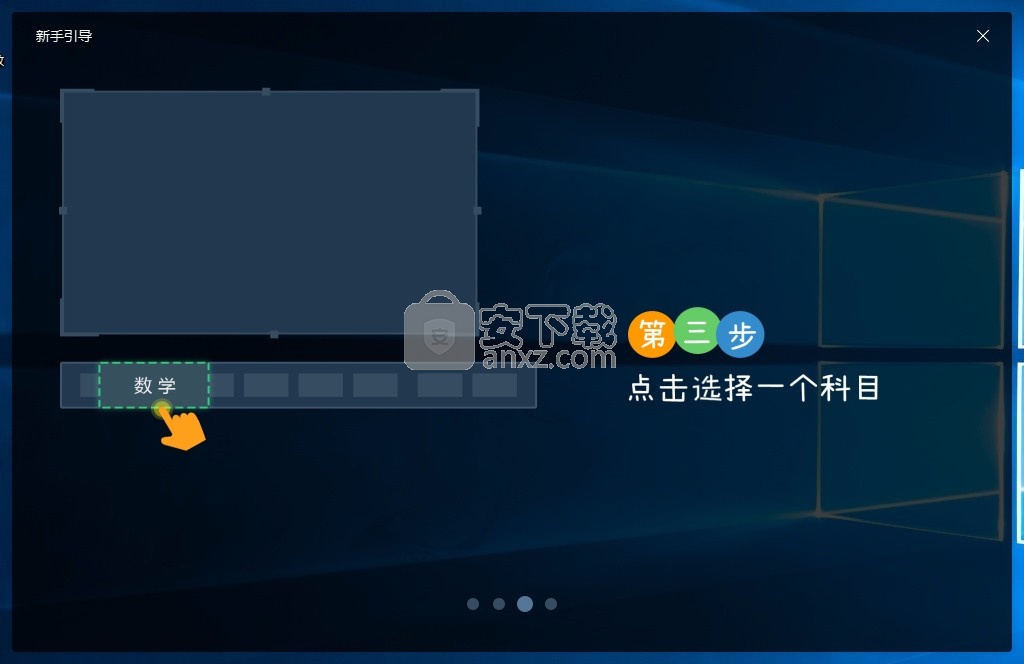
8、如果选择值日生,这里就可以选择发布值日信息
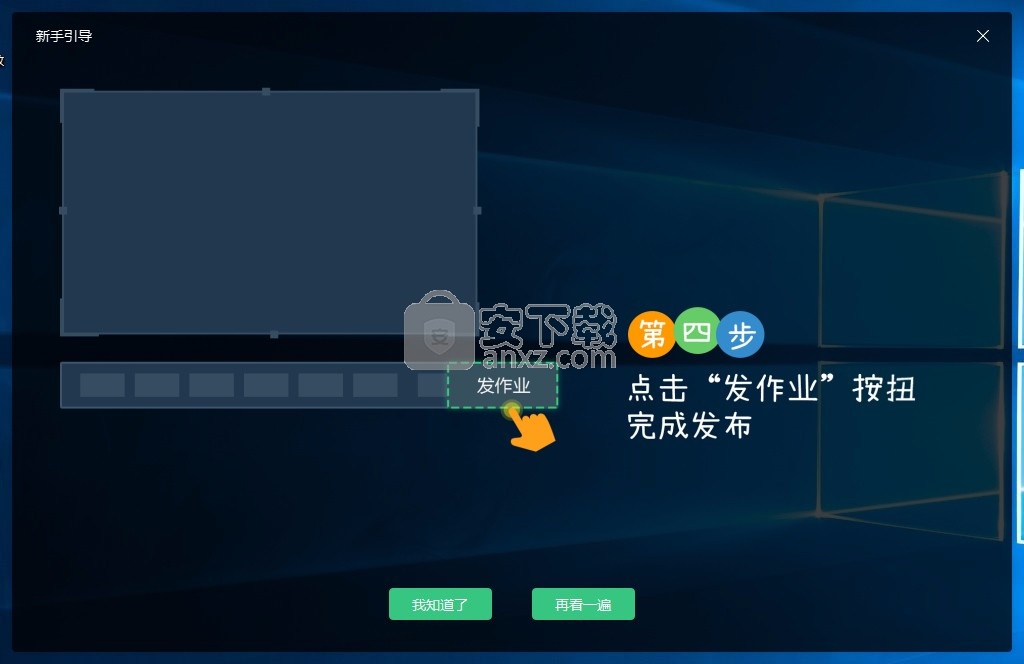
9、背景颜色设置功能,为主程序设置新的背景,让软件更加更加醒目
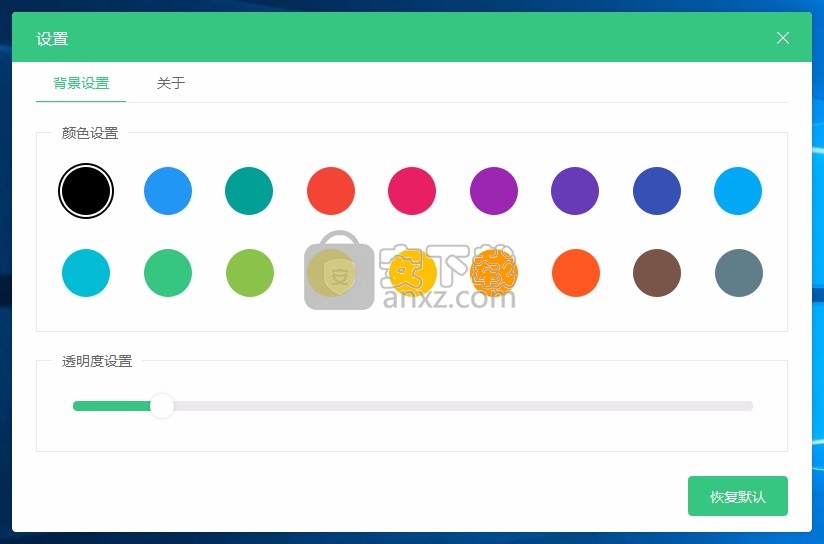
10、黑板内容查看,你截图的内容就在这里显示
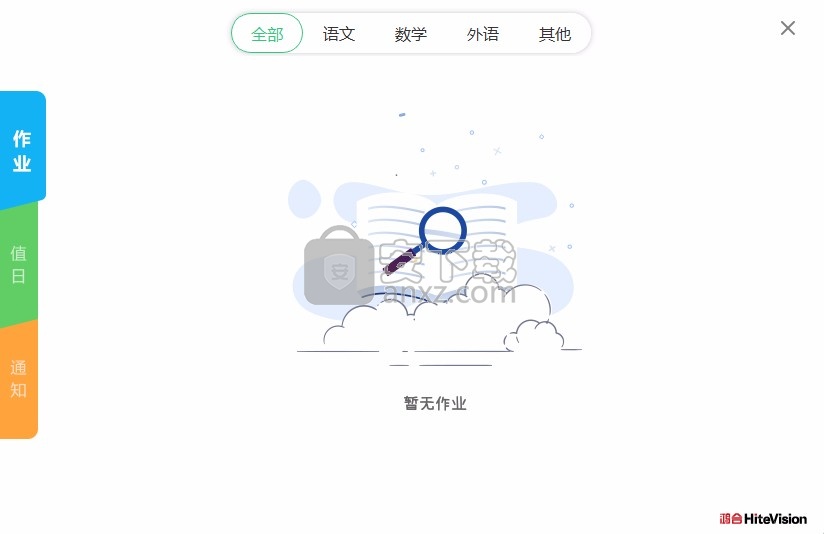
11、由于鸿合系统管家未安装,未能发送成功,您可以在本设备上查看作业
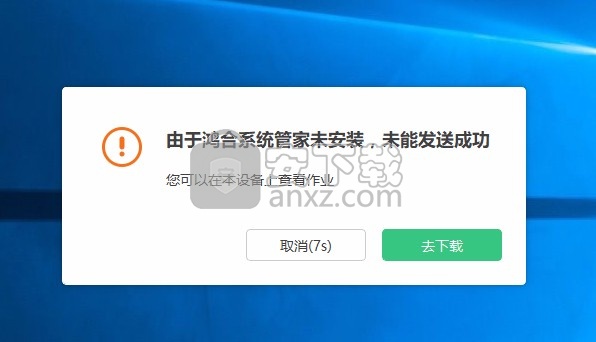
人气软件
-

成都市学校安全教育平台 4.3 MB
/简体中文 -

答题卡设计软件(SheetDesign) 0.6 MB
/简体中文 -

汗微微课宝 65.7 MB
/简体中文 -

极域电子教室 42.7 MB
/简体中文 -

微课通客户端 38.6 MB
/简体中文 -

VCE Exam Simulator(VCE Designer下载) 14.1 MB
/英文 -

云课堂多媒体教学管理软件 146 MB
/简体中文 -

信考中学信息技术考试练习系统山西中考版 220.0 MB
/简体中文 -
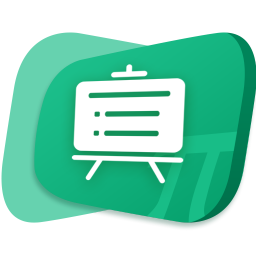
鸿合π交互教学软件 806 MB
/简体中文 -

Infinite Precalculus(数学试卷制作软件) 52.0 MB
/简体中文


 雨课堂 6.2.1
雨课堂 6.2.1  职教云智能投屏 v1.0.0
职教云智能投屏 v1.0.0  新东方云教室 2.41.0.1003
新东方云教室 2.41.0.1003  立天图书馆管理系统 8.2.3
立天图书馆管理系统 8.2.3  优课智慧教学系统V4教师端 v4.0.1.0 官方版
优课智慧教学系统V4教师端 v4.0.1.0 官方版 












